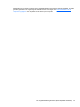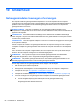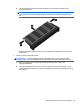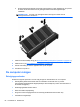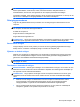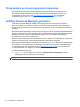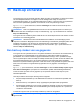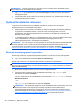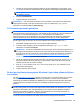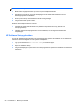HP Notebook User's Guide - Windows 8
11 Back-up en herstel
Ter bescherming van uw informatie gebruikt u Back-up maken en terugzetten om back-ups te maken
van afzonderlijke bestanden en mappen of van de volledige vaste schijf, om media voor
systeemherstel te maken, of om systeemherstelpunten te maken. In het geval van een systeemfout
kunt u de back-upbestanden gebruiken om de inhoud van de computer terug te zetten.
Typ herstellen op het startscherm, selecteer Instellingen en maak een keuze uit de lijst met
weergegeven opties.
OPMERKING: Zoek voor gedetailleerde instructies over de verschillende opties voor back-up en
herstellen naar deze onderwerpen in Help en ondersteuning. Typ h op het startscherm en selecteer
Help en ondersteuning.
In het geval van een onstabiel systeem raadt HP aan om de herstelprocedures af te drukken en deze
te bewaren voor toekomstig gebruik.
OPMERKING: Windows bevat de functie Gebruikersaccountbeheer om de beveiliging van de
computer te verbeteren. Mogelijk wordt om uw toestemming of wachtwoord gevraagd bij taken als het
installeren van software, het uitvoeren van hulpprogramma's of het wijzigen van Windows-
instellingen. Raadpleeg Help en ondersteuning voor meer informatie. Typ h op het startscherm en
selecteer Help en ondersteuning.
Een back-up maken van uw gegevens
In het geval van een systeemfout kunt u het systeem herstellen in de staat van de recentste back-up.
U moet media voor systeemherstel en uw eerste back-up maken direct nadat het systeem is
geïnstalleerd. Als u nieuwe software en gegevensbestanden toevoegt, moet u periodiek back-ups
van het systeem blijven maken om altijd een redelijk actuele back-up achter de hand te hebben. Met
de systeemherstelschijven kunt u de computer opstarten en het besturingssysteem herstellen
wanneer het systeem instabiel is geworden of niet meer werkt. In het geval dat het systeem niet meer
werkt, kunt u de eerste en volgende back-ups gebruiken om uw gegevens en instellingen te
herstellen.
Typ back-up op het startscherm, selecteer Instellingen en selecteer Save backup copies of your
files with File History)Back-up kopieën van uw bestanden opslaan met Bestandsgeschiedenis).
U kunt een back-up maken van uw gegevens op een optionele externe vaste schijf of op een
netwerkschijfeenheid.
Houd bij het maken van back-ups rekening met het volgende:
●
Sla persoonlijke bestanden op in de bibliotheek Documenten en maak hiervan periodiek een
back-up.
●
Maak een back-up van sjablonen die zijn opgeslagen bij de bijbehorende programma's.
●
Sla aangepaste instellingen in een venster, werkbalk of menubalk op door een schermopname
van uw instellingen te maken. Een schermafbeelding kan veel tijd besparen als u opnieuw uw
voorkeuren moet instellen.
U maakt als volgt een back-up met behulp van Back-up maken en terugzetten:
OPMERKING: Zorg dat de computer is aangesloten op een netvoedingsbron voordat u het back-
upproces start.
Een back-up maken van uw gegevens 87